Chrome, giriş yaptığımız herhangi bir web sitesi için tüm kullanıcı adlarını ve şifreleri kaydetmemizi sağlayan çok güzel bir özelliğe sahiptir. Bu özellik, hatırlamanız gereken birden fazla parola varsa çok yararlıdır ve ayrıca oturum açarken zaman kazandırır.
Parola yöneticileri genellikle güvenlidir, ancak parolalarınızı bir Web Tarayıcısına kaydetmek, bilgisayarınızı veya Dizüstü bilgisayarınızı birden fazla kişi kullanıyorsa bazen riskli olabilir.
Kaydedilmiş şifreleri Chrome’da silmek çok basittir. İşte sadece birkaç düğmeyi tıklayarak bunu nasıl yapacağınız.
Kaydedilmiş Tüm Şifreleri Google Hesabından Silin
İlk ve en önemli adımımız senkronizasyonu kapatmaktır. Bu yüzden Chrome Tarayıcıyı başlatmalı ve Sağ üst köşedeki üç nokta sembolüne tıklamalıyız.
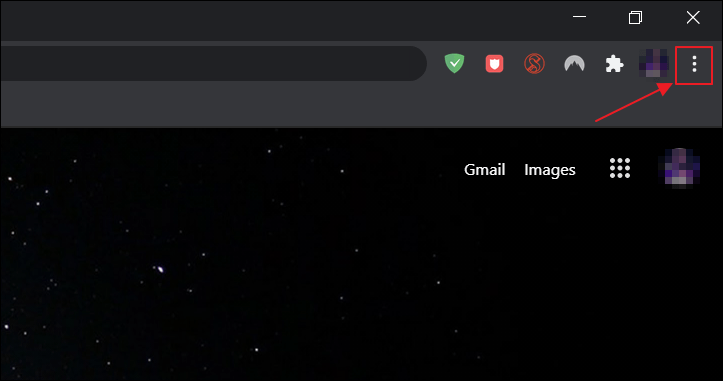
Bir açılır menü açılacaktır, sayfanın altında bulunan ayarlara tıklayın.
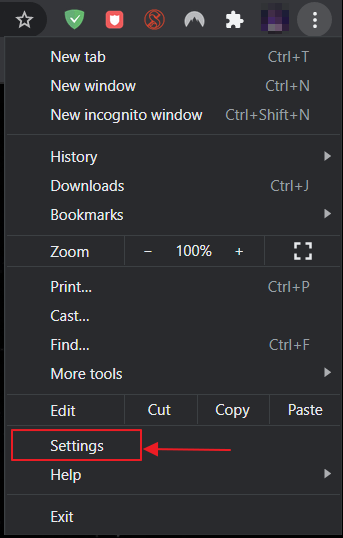
Şimdi yeni sayfada ‘Eşitle ve Google hizmetleri’ni tıklayın, bu bir seçenek listesi açacaktır.
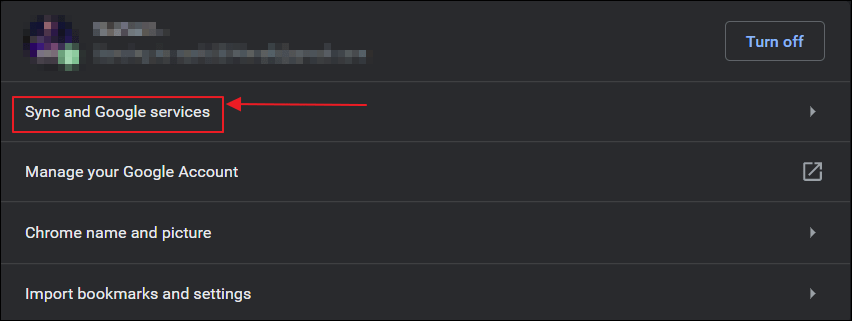
Listeden ‘Eşitlenmiş verilerinizi inceleyin’ seçeneğini tıklayın. Bunu tıkladığınızda, Google hesabınızla ilişkili Chrome senkronizasyon ayarları yeni bir sekmede açılacaktır.
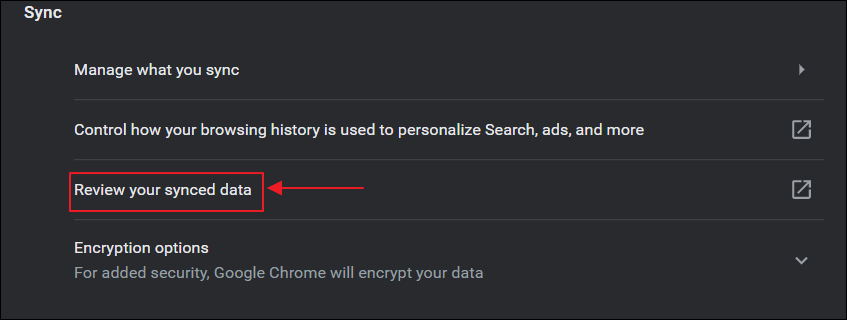
Chrome senkronizasyon ayarları web sayfasında, tamamen aşağı kaydırın ve “Senkronizasyonu Sıfırla” düğmesini tıklayın. Bu, geçici olarak tüm cihazınızdaki senkronizasyon bağlantısını kesecek ve kaydedilen tüm şifreleri Google hesabınızdan silecektir.
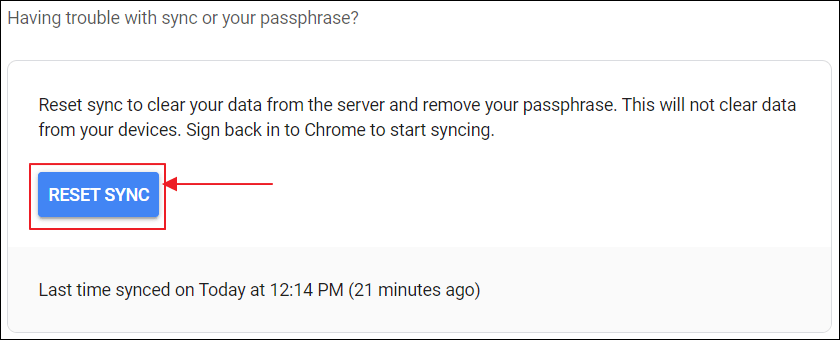
Kaydedilmiş Tüm Şifreleri Chrome Kurulumunuzdan Silin
Kaydedilmiş şifreleri Chrome senkronizasyonu ile ilişkili Google hesabınızdan sildikten sonra, şifreleri Chrome kurulumunuzdan silebilir ve bir defada tamamen kaldırabilirsiniz.
Chrome ayarlarına tekrar gidin ve “Gizlilik ve güvenlik” bölümünün altındaki “Tarama verilerini temizle” seçeneğini seçin.
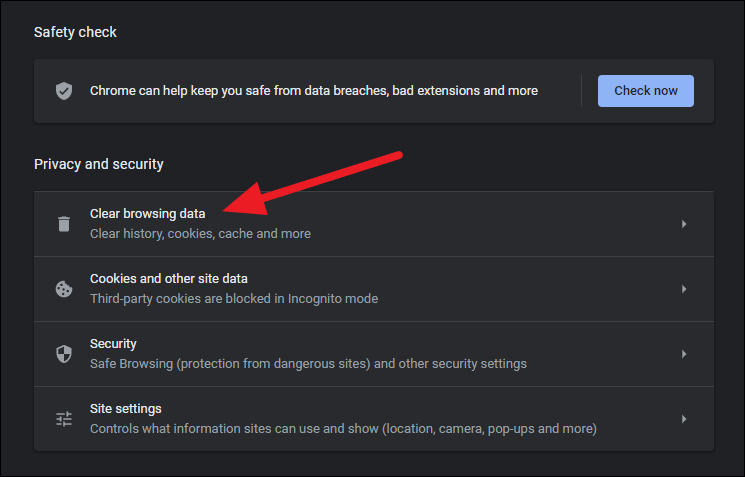
Yeni bir açılır pencere arayüzü ‘Tarama Verilerini Temizle’ ekranda birkaç onay kutusu ile gösterilecektir. ‘Gelişmiş sekmesine’ tıklayın.
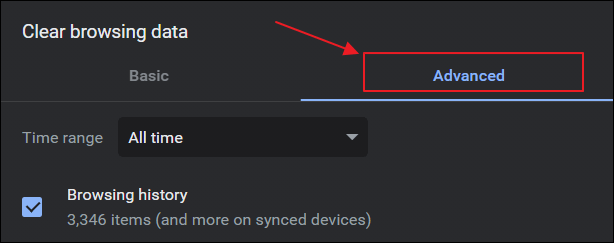
Ardından, ‘Zaman aralığı’ seçeneğinin yanındaki açılır menüyü tıklayın ve mevcut seçeneklerden ‘Tüm zamanlar’ı seçin.
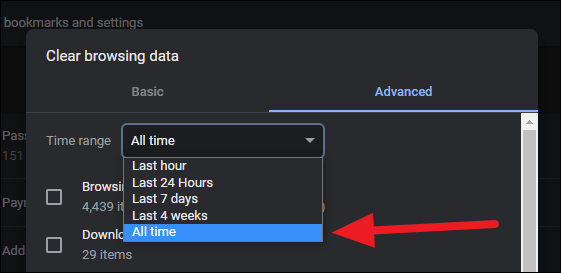
Açılır arayüzde biraz aşağı kaydırın ve ‘Şifreler ve oturum açma verileri’ seçeneğinin yanındaki onay kutusunu seçin / işaretleyin. Ardından, kaydedilen tüm şifreleri Chrome’dan silmek için ‘Verileri temizle’ düğmesine tıklayın.
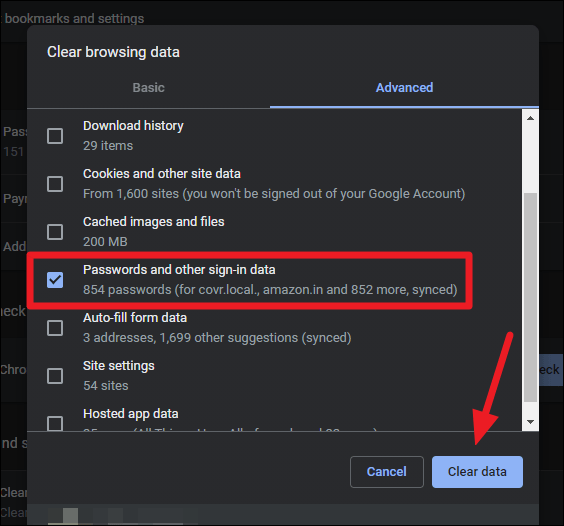
Bu, yerel Chrome kurulumunuzdaki tüm şifreleri de silecektir.
💡İpucu
İşiniz bittiğinde, Chrome senkronizasyonunu tekrar açmanız önerilir, böylece her zamanki gibi Chrome’a devam edebilirsiniz. Bunu yapmak için, ana Chrome ayarları sayfasına geri dönün ve “Senkronizasyonu aç…” düğmesini tıklayın.
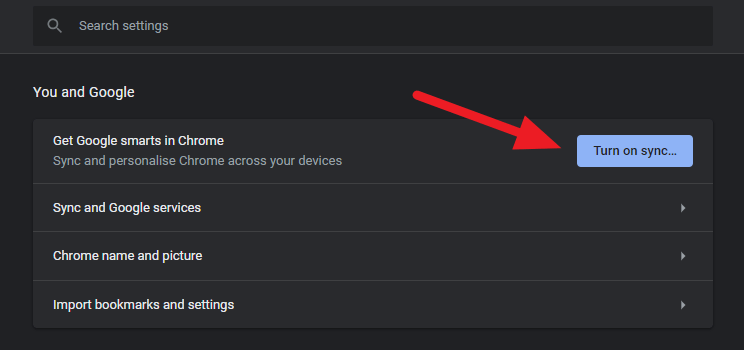
Daha az umutsuz durumlar için daha basit bir yol
Chrome Tarayıcınızda Kaydedilmiş Birkaç Şifreyi Silme
Google Chrome tarayıcınızdan yalnızca birkaç kayıtlı şifreyi silmek istiyorsanız. Tüm şifreleri silmek için Chrome senkronizasyonunu sıfırlamanıza ve Chrome’daki “Tarama verilerini temizle” seçeneğini kullanmanıza gerek yoktur. Yalnızca birkaç parolayı silmek istediğinizde çok daha basit bir yol var.
Ana Chrome ayarları sayfasından, ‘Otomatik Doldur’ bölümünün altındaki ‘Şifreler’ seçeneğini tıklayın.
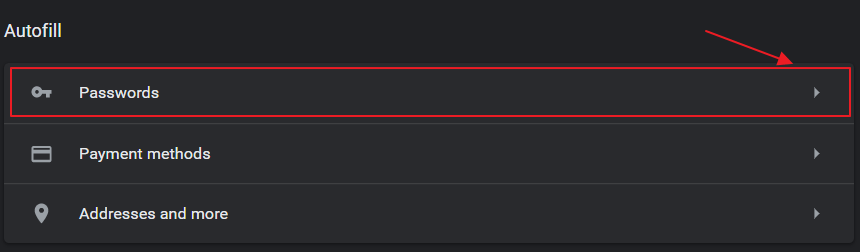
‘Parolalar’ı tıkladıktan sonra, farklı web sitelerinin tüm Giriş kimlik bilgilerini listeleyen yeni bir menü açılacaktır. Silmek istediğiniz web sitesinin şifresini bulun ve sağ taraftaki ‘üç nokta simgesini’ tıklayın.
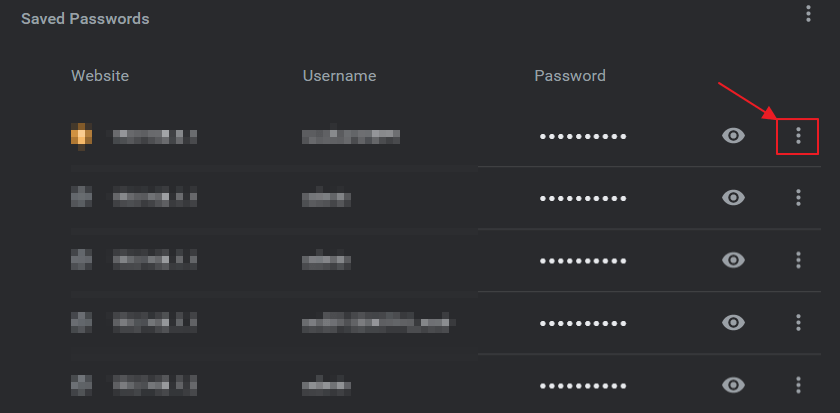
Açılır menüden “Kaldır” ı tıklayın.

Tarayıcıdan silmek istediğiniz tüm şifreler için bunu tekrarlayın.
Chrome, değişiklikleri ilişkili Google hesabıyla zahmetsizce senkronize eder, böylece silinen şifrelerin başka herhangi bir yerden erişilebilir olması konusunda endişelenmenize gerek kalmaz.
Chrome’da kayıtlı şifrelerin nasıl silineceği hakkındaki bu adım adım makalenin yararlı olduğunu ve sağlanan bilgilerin yararlı olabileceğini umuyoruz.
 Arıza giderme ve nasıl yapılır bilgi sitesi
Arıza giderme ve nasıl yapılır bilgi sitesi

